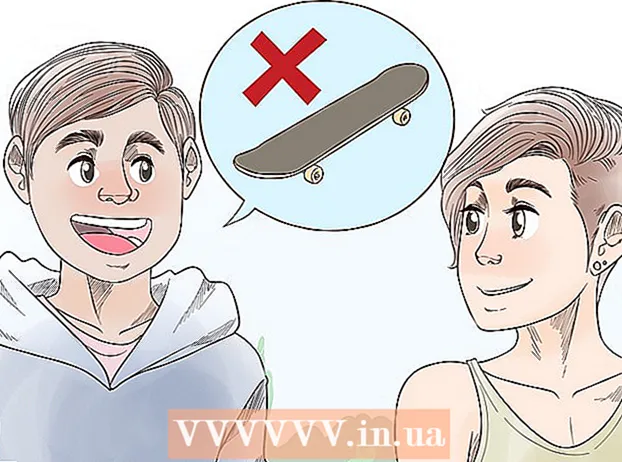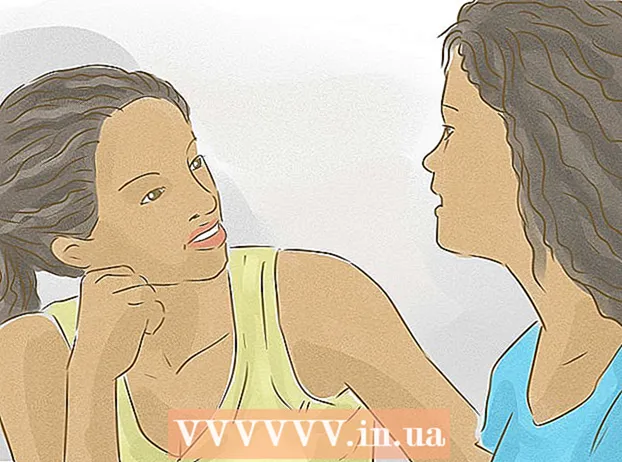Автор:
Monica Porter
Дата На Създаване:
20 Март 2021
Дата На Актуализиране:
27 Юни 2024

Съдържание
Тази wikiHow ви учи как да изтривате празни редове в Google Sheets по три начина. Можете да изтривате ред по ред с филтри или да изтривате цели редове и празни клетки с добавки.
Стъпки
Метод 1 от 3: Изтрийте ред по ред
Достъп https://sheets.google.com в уеб браузър. Ако сте влезли в Google, ще се появи списък с документи на Google Sheets, свързани с вашия акаунт.
- Ако не сте влезли в Google, влезте, за да продължите.

Щракнете върху Google Sheets Document.
Щракнете с десния бутон върху номера на реда. Редовете са номерирани в лявата сива колона.

Щракнете Изтриване на реда (Изтриване на реда). реклама
Метод 2 от 3: Използвайте филтри
Достъп https://sheets.google.com в уеб браузър. Ако сте влезли в Google, ще се появи списък с документи на Google Sheets, свързани с вашия акаунт.

Щракнете върху документ Google Таблици.
Щракнете и плъзнете, за да изберете всички данни.
Щракнете върху картата Данни (Данни) в горната лента на менюто.
Щракнете Филтър (Филтър).
Щракнете върху зелената икона с три реда в горния ляв прозорец.
Щракнете Сортирай A → Z (Сортирано по азбучен ред). Всички празни клетки ще бъдат преместени на дъното. реклама
Метод 3 от 3: Използвайте добавки
Достъп https://sheets.google.com в уеб браузър. Ако сте влезли в Google, ще се появи списък с документи на Google Sheets, свързани с вашия акаунт.
Щракнете върху Google Sheets Document.
Щракнете върху картата Добавки (Добавки) в горната лента на менюто.
Щракнете Вземете добавки (Изтеглете добавките).
Внос Премахнете празни редове лента за търсене, след което натиснете ↵ Въведете
Щракнете + Безплатно (+ Безплатно). Този бутон е от другата страна на реда, наречен "Премахване на празни редове (и още)". Помощна програма с изображение на гума.
Кликнете върху вашия акаунт в Google. Ако имате повече от един акаунт, Google ще попита към кой акаунт искате да добавите добавката.
Щракнете Позволява (Позволява).
Щракнете върху картата Добавки в горната лента на менюто отново.
Избирам Премахване на празни редове (и още) (Изтриване на празни редове и др.).
Щракнете Изтрийте празни редове / колони (Изтриване на празни редове / колони). Опциите на добавката ще се отворят в дясната колона.
Кликнете върху празна сива клетка в горния ляв ъгъл на работния лист. Ще бъде избрана цялата работна книга.
- Можете също да натиснете Ctrl+A за да изберете всички.
Щракнете Изтрий (Изтрива). Задачата е в колоната с опции за добавки „Премахване на празни редове (и още)“. реклама